Ebben az útmutatóban megtudhatja, hogyan fehérítheti ki könnyedén a fogakat képeken, és hogyan távolíthatja el a csúnya foltokat. Akár profi vagy, akár kezdő, ezekkel az egyszerű lépésekkel gyerekjáték lesz a retusálás. Az Adobe Photoshop eszközeivel természetes eredményt érhetsz el, és a képedhez hozzáadhatod az utolsó simításokat.
A legfontosabb tudnivalók
- A Laso eszköz használata a fogak kijelöléséhez
- A fényerő és a telítettség beállítása a fogak fehérítéséhez
- Különböző eszközök használata a foltok eltávolításához
- A rétegmaszkok jelentősége a pontos beállításokhoz
Lépésről-lépésre történő útmutatás
Először is nyissa meg a Photoshopban a képet, amelyen dolgozni szeretne. Ügyeljen arra, hogy az eredeti fájl másolatával dolgozzon, hogy ne sérüljön az eredeti kép. Most már elkezdheti a fogfehérítést.
Jelölje ki a fogakat
A fogak fehérítéséhez válassza ki a Laso eszközt. Ezzel az eszközzel nagyjából körvonalazza a fogakat. Nem szükséges, hogy a kijelölés tökéletes legyen, mivel most fogunk hozzá a szerkesztéshez.
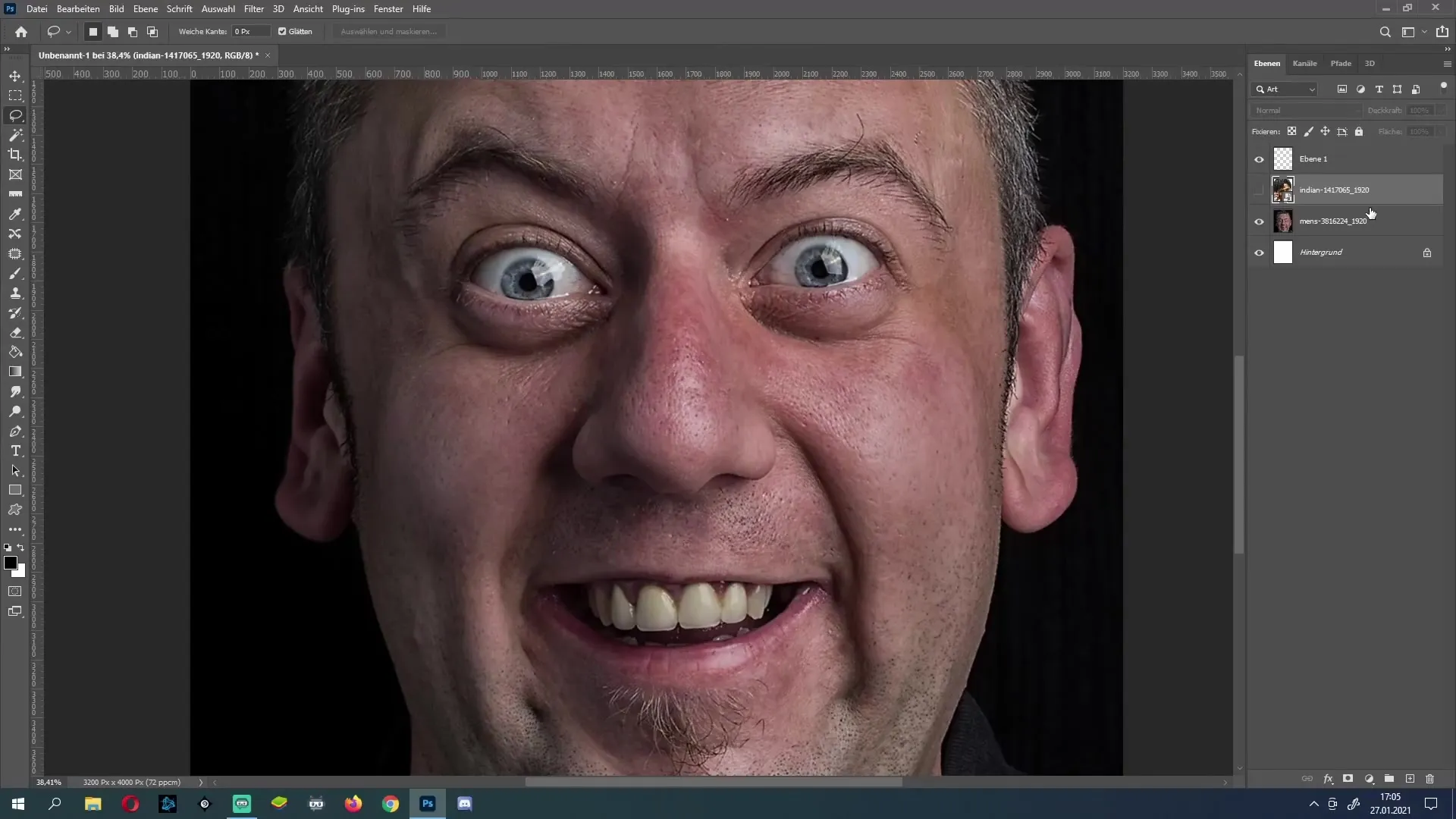
Állítsa be a színtónust és a telítettséget
Most aktiválnunk kell a kijelölést, hogy elvégezhessük a korrekciókat. Ehhez lépjen az "Ablak" menübe, és válassza a "Korrekciók" menüpontot. A korrekciók ablakban keresse meg a "Hue/Saturation" opciót, és válassza ki. Itt koncentráljon a sárga tónusokra, mivel ezek felelősek a fogak jellegzetes színtónusáért. Növelje a fényerőt, és ügyeljen arra, hogy a fogak ne tűnjenek túlságosan halványnak.
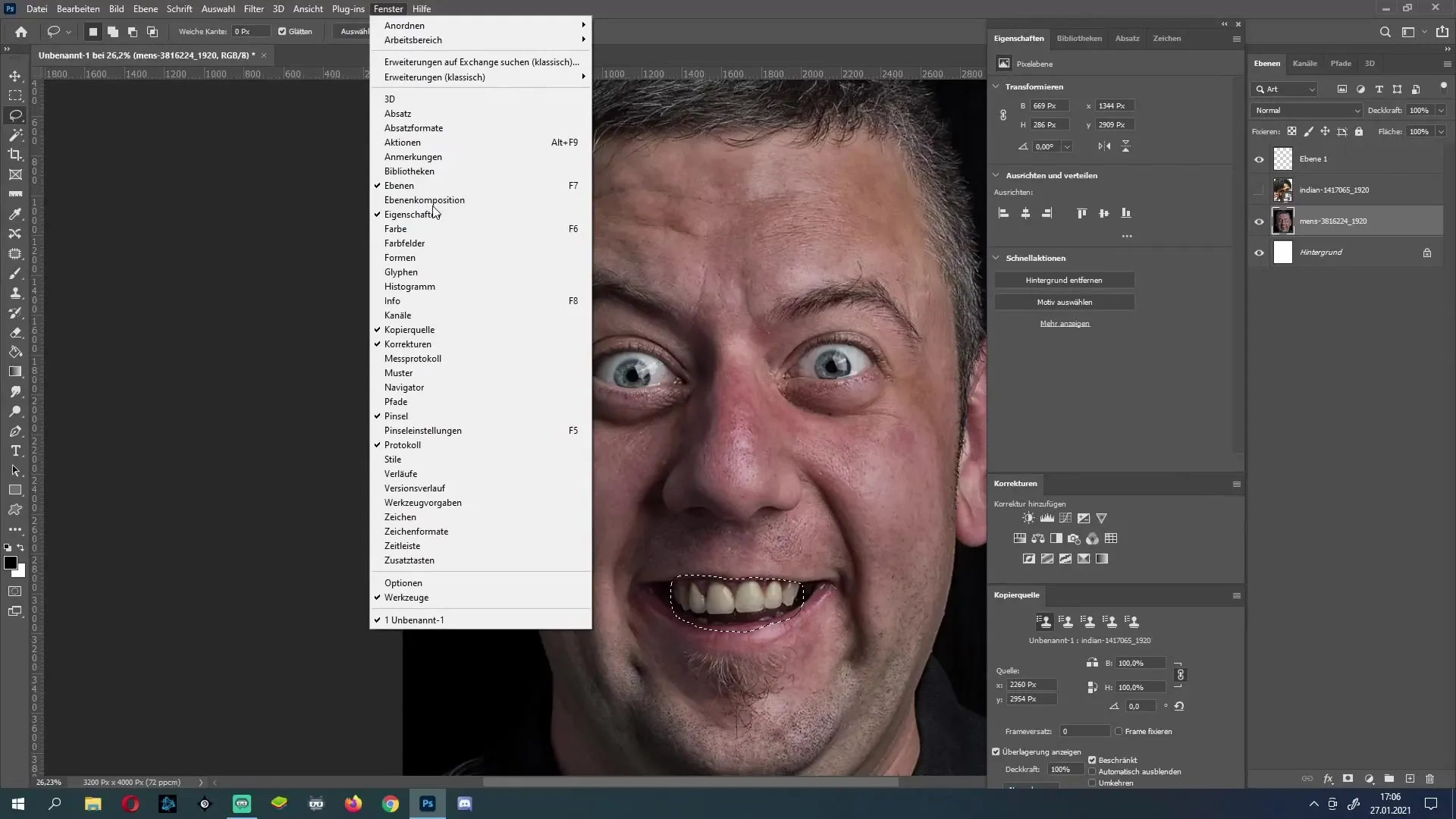
A fényerőt 91 körüli értékre állíthatja. Ügyeljen arra, hogy az eredmény továbbra is természetesnek tűnjön.
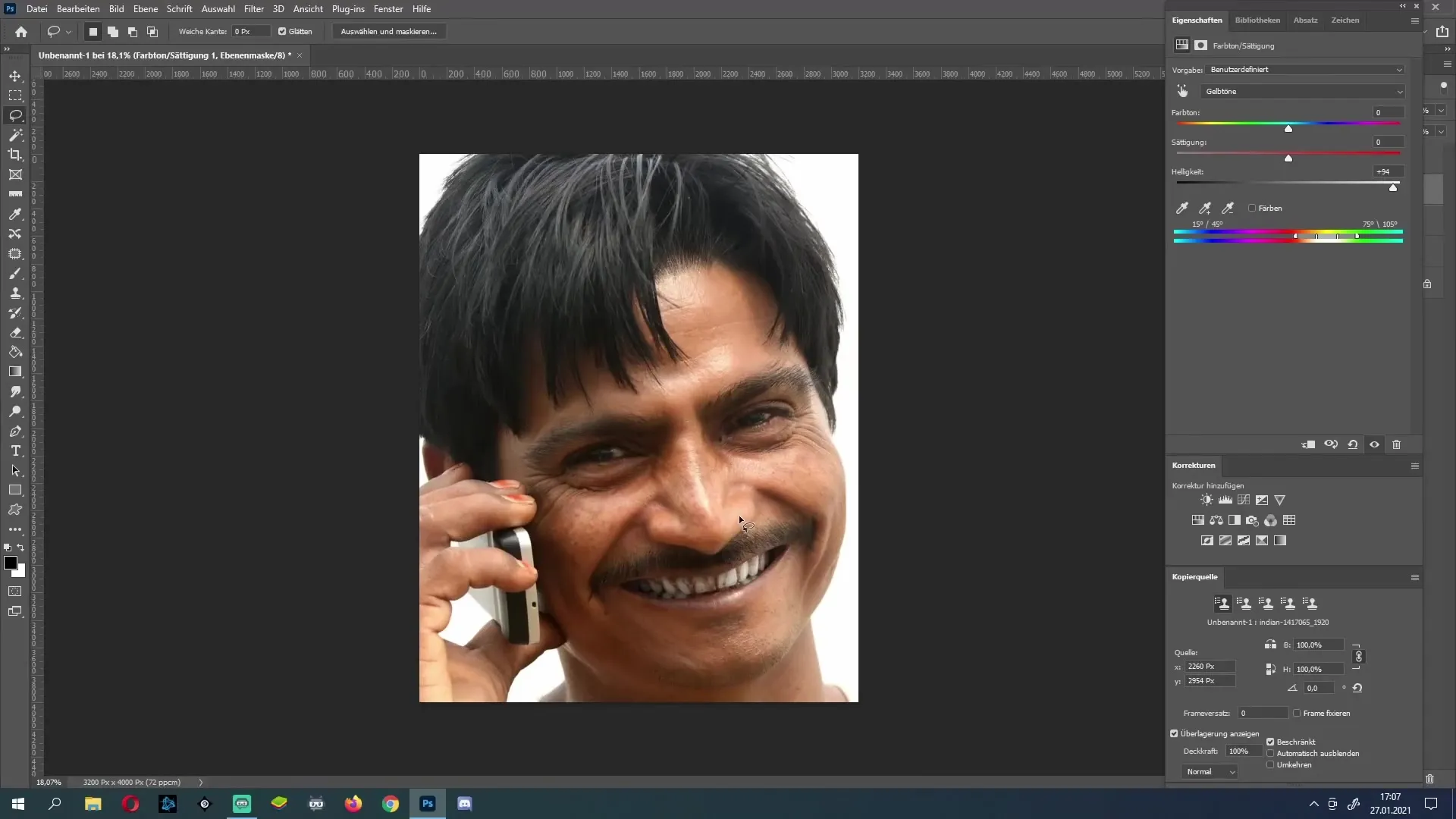
A foltok eltávolítása
Most térjünk rá a barna foltok eltávolítására a fogakról. Ehhez különböző eszközöket használunk. Először is válasszuk ki a javító eszközt. Fontos, hogy durván radírozzuk ki a barna foltokat, hogy világosabbá váljanak, anélkül, hogy rögtön a telítettséget állítanánk.
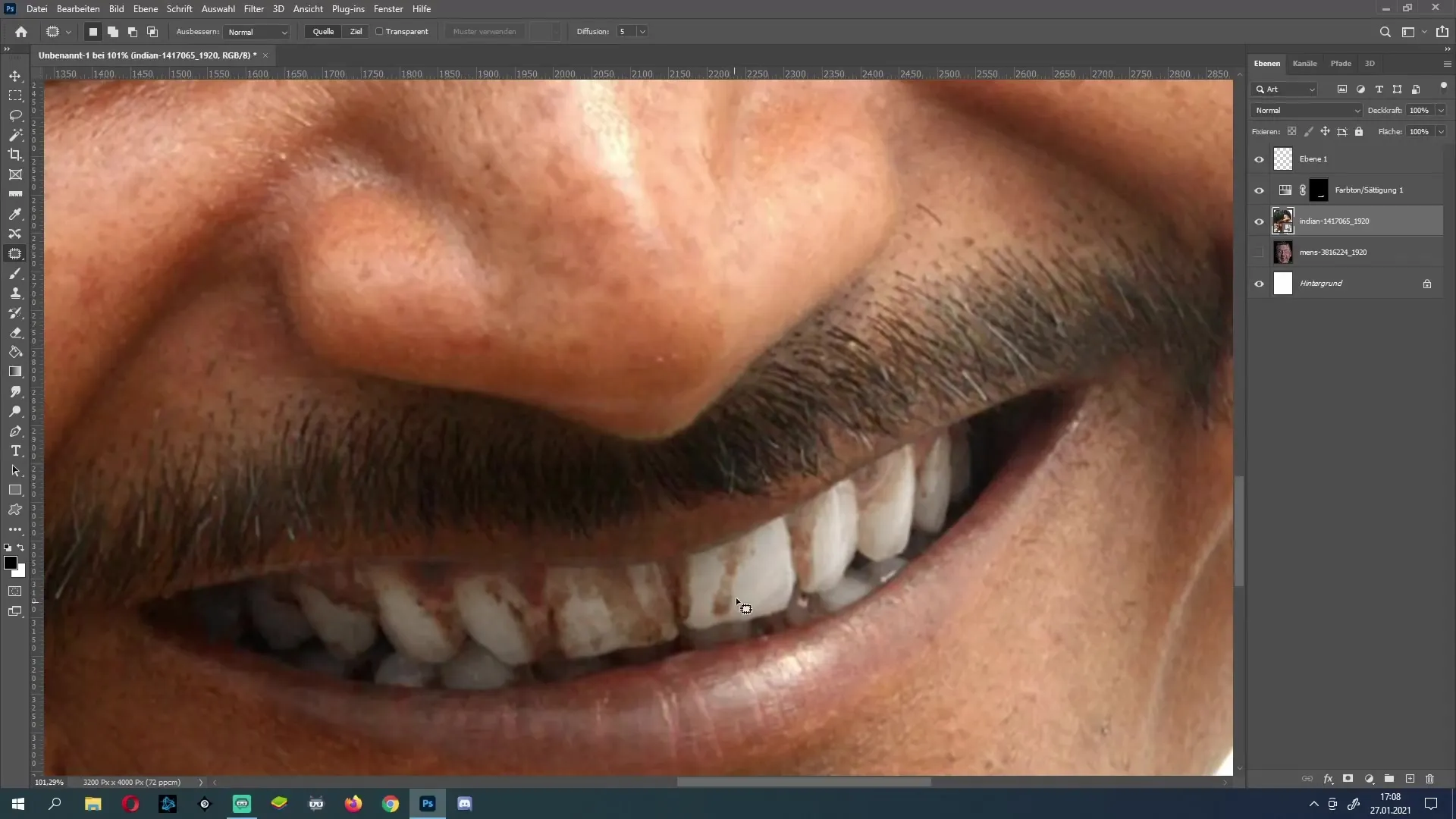
A kijelölő eszközzel jelöljük ki az érintett területeket. Egyszerűen húzza a kijelölést a kívánt foltok fölé.
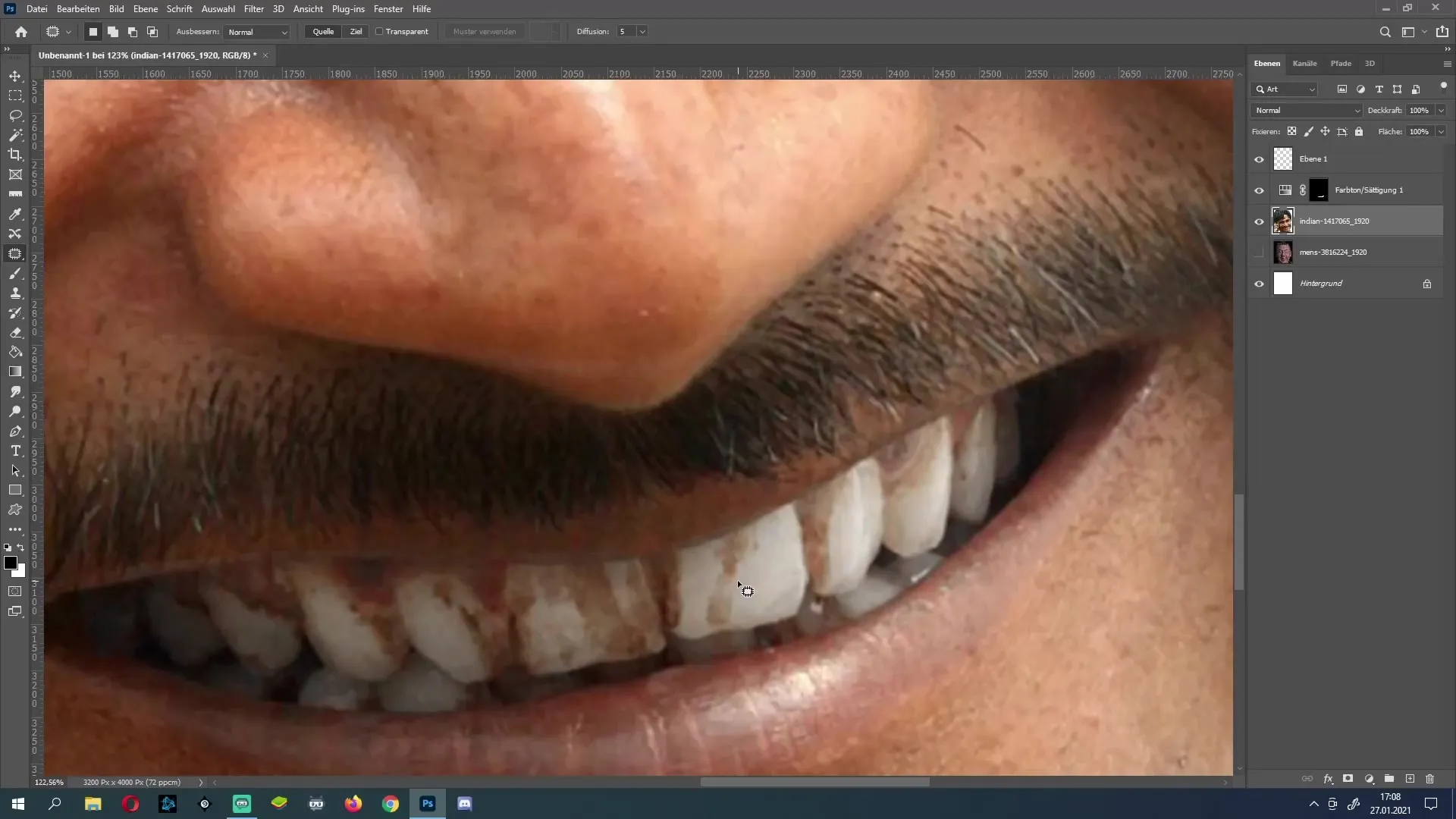
Ez a lépés a kis foltok számától függően eltarthat egy ideig. Ne aggódjon, ha elsőre furcsán néz ki; később mindent beállítunk.
Használja a javító eszközt
A kezdeti feldolgozás után itt az ideje, hogy használjuk a javító ecsetet. Ezzel az eszközzel most már javíthatod a kisebb hibákat, és összességében még szebbé teheted a fogakat. Fontos, hogy óvatosan dolgozzunk, és időnként engedjük el, hogy ellenőrizzük, hogyan néz ki az eredmény.
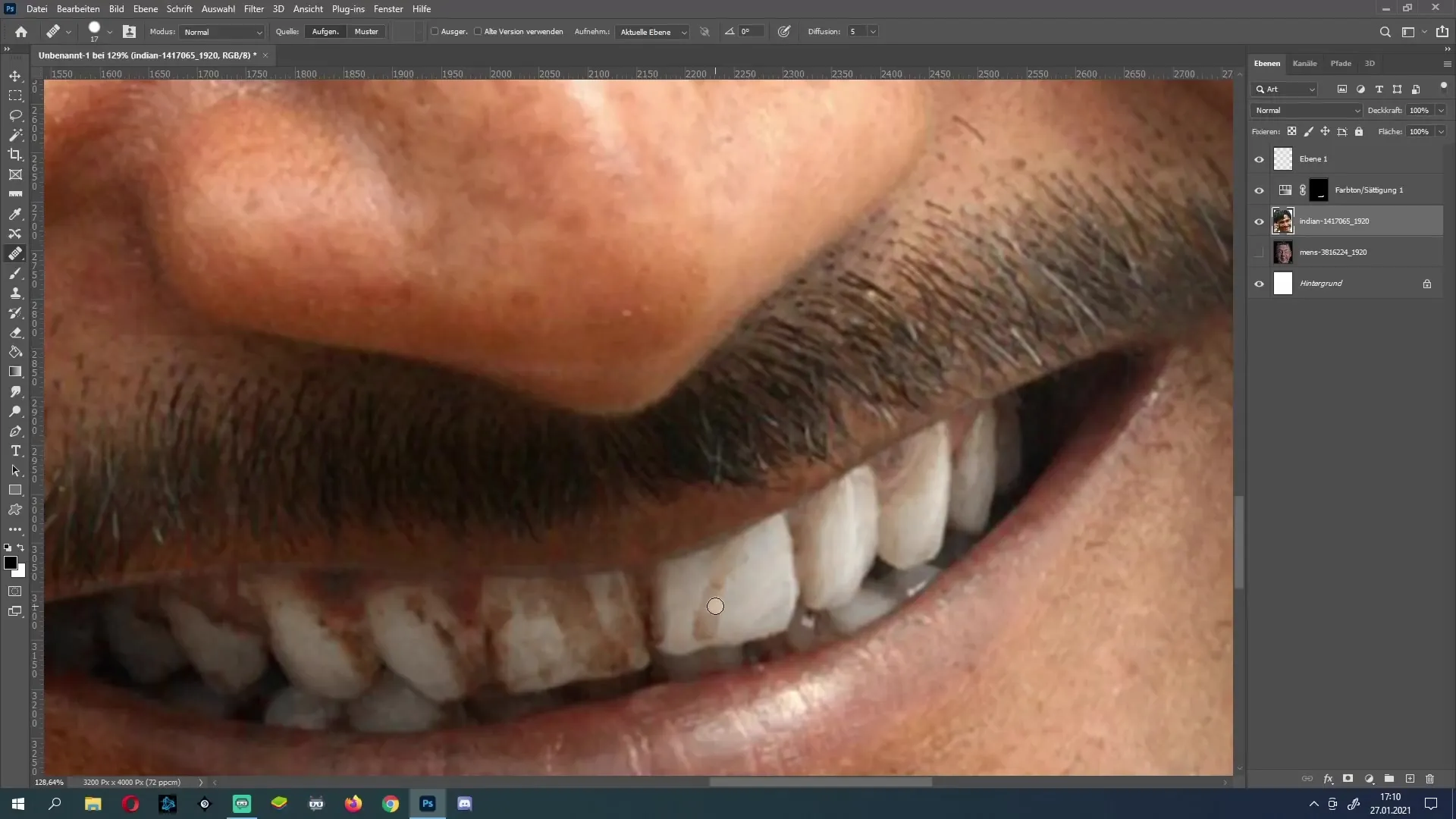
A legjobb eredmény elérése érdekében váltogatnia kell az eszközök között. Ne felejtsd el folyamatosan módosítani a kijelölést a legjobb hatás elérése érdekében.
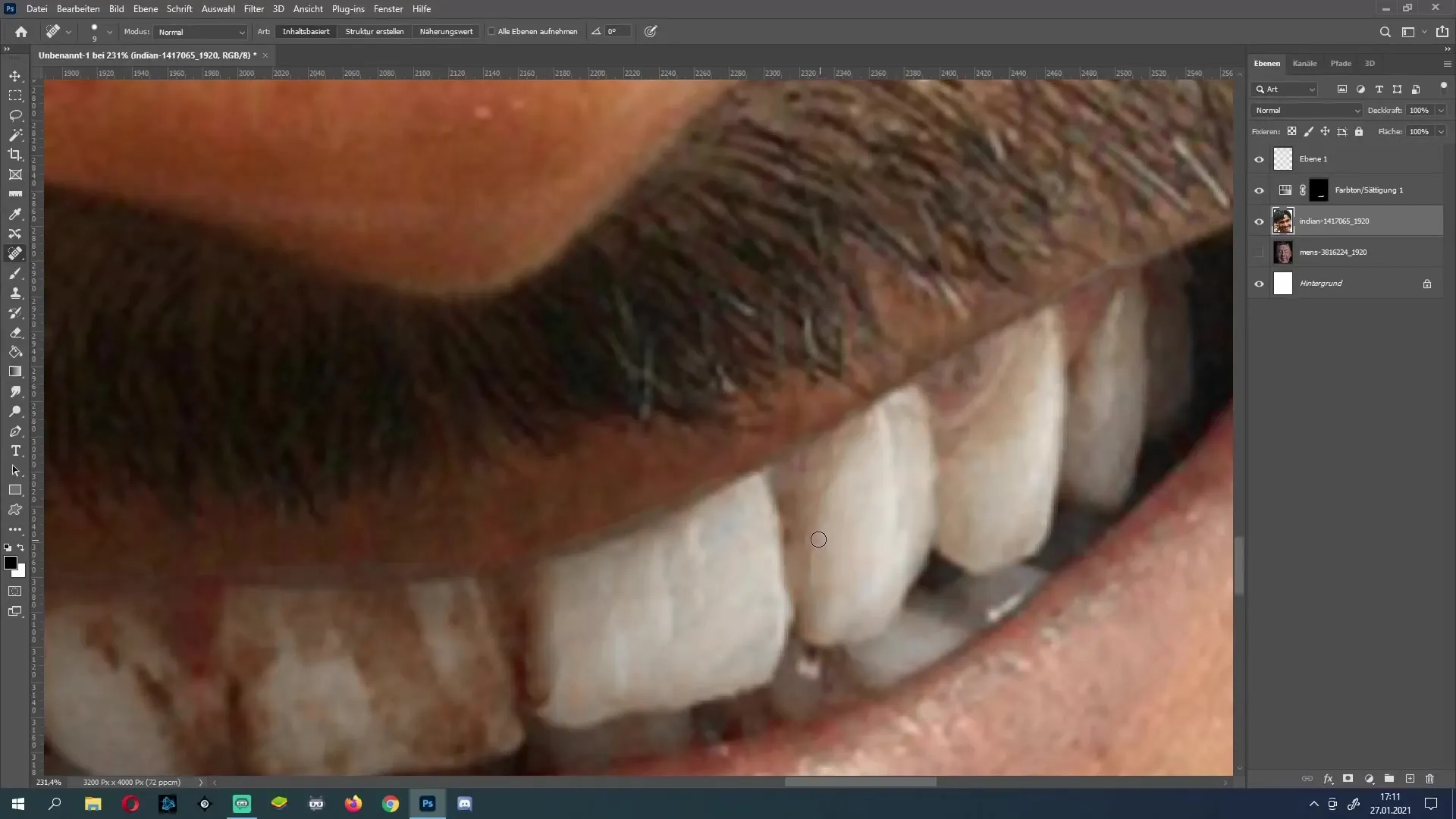
Végső utómunka
Most már élvezd a képet, és tompítsd le azokat a területeket, amelyeket túl világosnak vagy mesterségesnek érzel. Ehhez nagyon hasznos a területjavító eszköz.
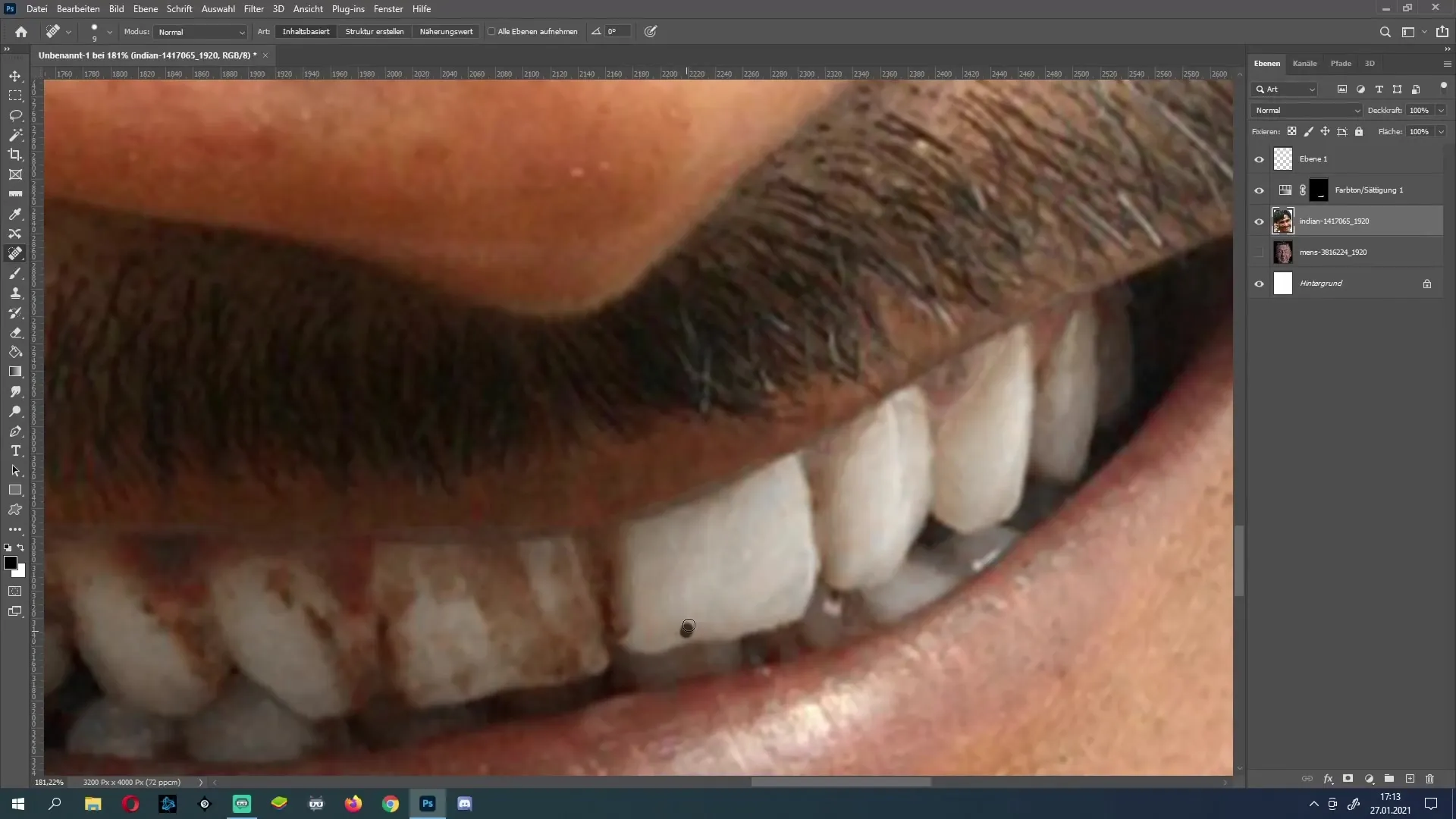
A fogak javításakor a cél az egész terület kiigazítása, hogy az úgy támogassa a természetes fogszínt, hogy ne tűnjön mesterkéltnek vagy túlzónak.
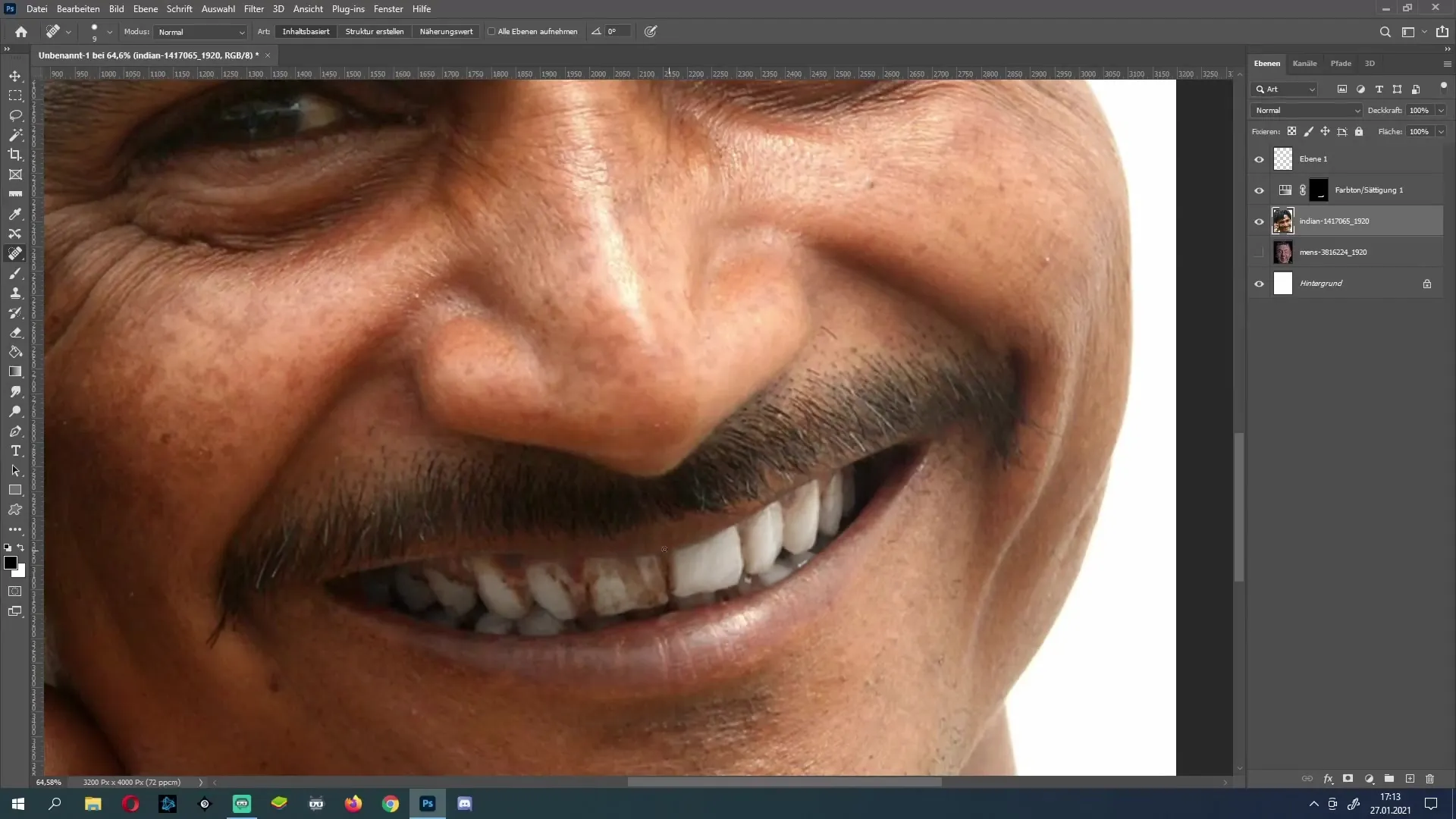
Ha elégedett a fogakkal, továbblépünk az ajkakra vagy a fogak körüli területekre, amelyek szintén színkorrekcióra szorulnak. Néha az arc vagy az íny is mutathat elszíneződést.
Végső korrekciók
Az ajkakon általában sárgás elszíneződés van, amit most szintén kezelni szeretnénk. Ismét használjuk a színtónus/telítettség rétegeket. Válassza ki a maszkot, és az ecsettel fesse át a korrigálandó területeket.
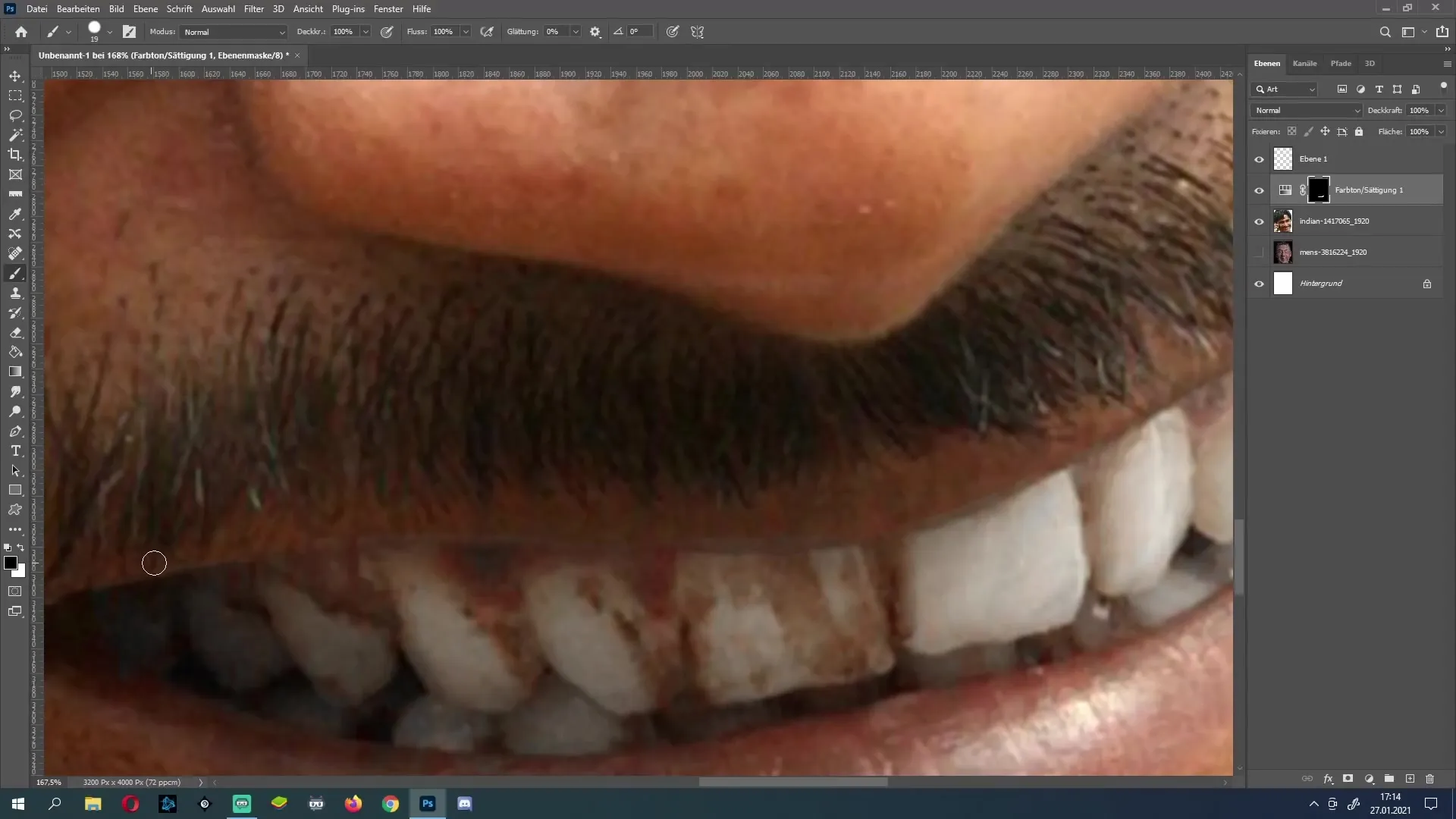
Alkalmazzuk a korrekciókat az ínyre is, de legyünk óvatosak, mert ez nagyon precíz munkát igényel.
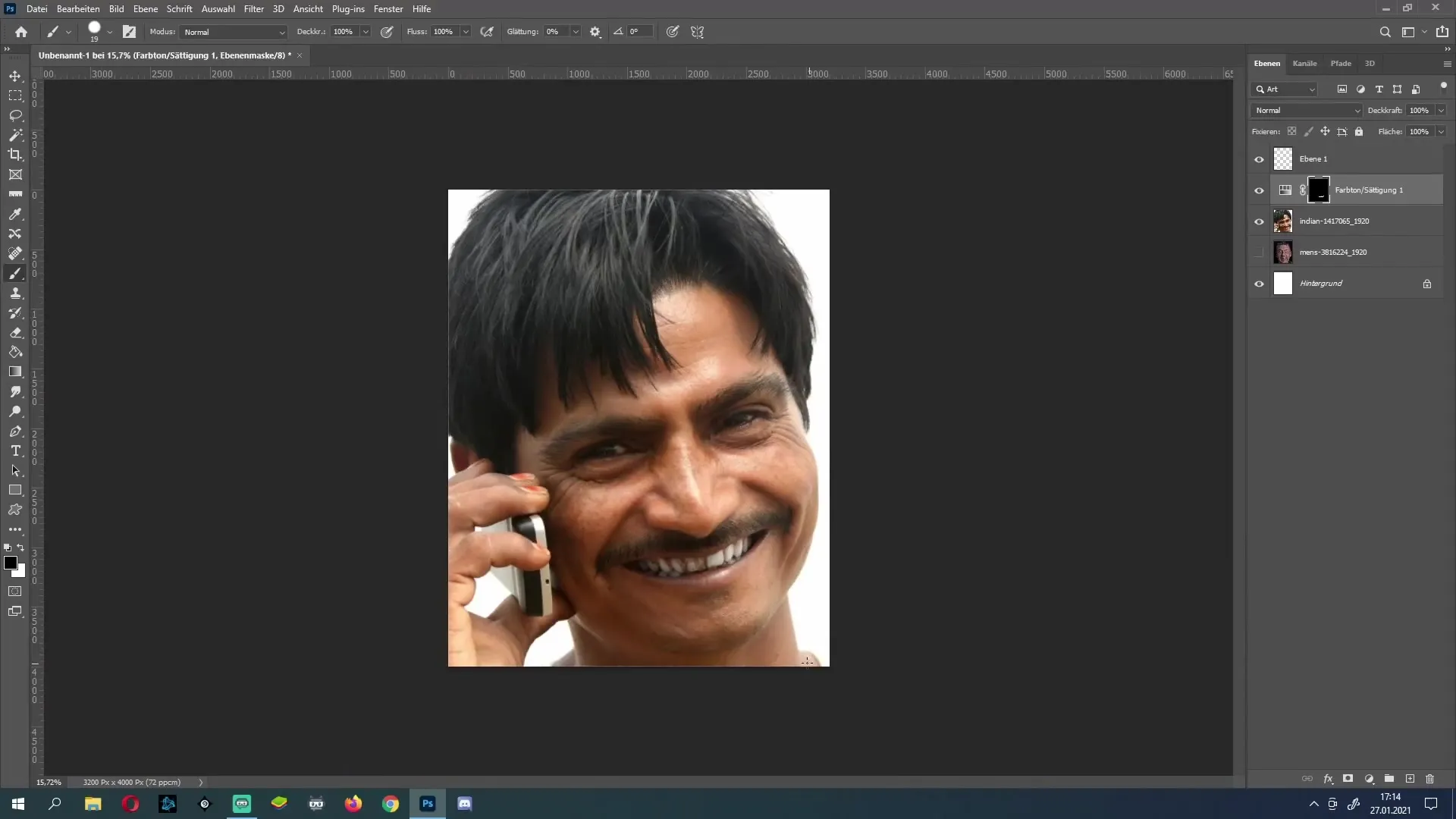
Miután elvégezte az összes módosítást, rendszeresen nagyítson rá, és ellenőrizze a részleteket, hogy minden természetesnek tűnjön.
Összefoglaló
Ebben az átfogó útmutatóban megtanultad, hogyan használhatsz néhány egyszerű eszközt és technikát a Photoshopban a fogak fehérítéséhez és a csúnya foltok hatékony eltávolításához. A kijelölőeszközök kombinálásával, valamint a fényerő és a telítettség beállításával szép és természetes eredményt érhetsz el.
Gyakran ismételt kérdések
Mi a legjobb módja a fogak kijelölésének?Használja a Laso eszközt, és nagyjából kerekítse le a fogakat.
Hogyan állíthatom be a fényerőt és a telítettséget?Használja a "Hue/Saturation" opciót a "Corrections" ablakban.
Mit tegyek, ha a fogak túl sápadtnak tűnnek?Ügyeljen arra, hogy ne növelje túlságosan a fényerőt, és állítsa be a telítettséget.
Szerkeszthetem a kép más területeit is?Igen, ugyanazokat a technikákat használhatom az ajkak és az íny esetében is.
Hogyan biztosíthatom, hogy a kép természetesnek tűnjön?zoomoljon rá rendszeresen, és ellenőrizze a részleteket, hogy elkerülje a mesterséges hatásokat.


